Dans Upland PSA, les lots sont utilisés lors de la génération de la paie. Les lots de paie vous permettent de générer la paie de plusieurs utilisateurs. Vous pouvez définir une période et également sélectionner des utilisateurs associés à des frais particuliers.
Cet article explique comment créer un nouveau lot de paie.
- À partir de la barre d'icônes, cliquez Finances
 .
. - À partir du menu de navigation, cliquez Gestionnaire de la paie.
Remarque: Vous devez disposer des droits appropriés pour accéder à la Paie.
- Cliquez sur Créer Lot et accédez à la page Lot de paies.
- Cliquez sur l'icône Parcourir à droite de la zone Entreprises pour accéder à la page Sélection multi-entreprises où vous pouvez sélectionner la ou les entreprises pour lesquelles les lots de paie sont traités. Le concept société filtre la liste des utilisateurs associés à la ou aux sociétés sélectionnées. Les entreprises peuvent être associées à des utilisateurs et à des sites à partir des pages Modification de l'utilisateur (sous l'onglet Options de facture) et Modification du site, respectivement.
- Sélectionnez la société dans la liste disponible. Lorsqu'une seule entreprise est sélectionnée en cliquant sur le bouton Créer un ou plusieurs lots, une paie est créée pour cette seule entreprise sélectionnée et ouverte en mode édition.
Conseil : Vous souhaiterez peut-être affiner votre liste d'entreprises disponibles. Sélectionnez Nom ou Identifiant parmi les critères de recherche disponibles, puis entrez une valeur correspondante dans la zone Rechercher. Cliquez sur l'icône de recherche pour affiner la liste des éléments disponibles.
- Cliquez sur le bouton fléché pour les ajouter à la liste des éléments sélectionnés.

Note :
- Lors du processus de génération de paie, une fois qu'une entreprise est sélectionnée, le système affiche uniquement les utilisateurs associés à l'entreprise sélectionnée.
- Si la Société sélectionnée n'est pas associée à l'Utilisateur, alors le système valide le Site.
- Si les entreprises correspondent, alors la paie de tous les utilisateurs associés à ce site est traitée.
- Si aucun utilisateur ni site n'est associé à la société sélectionnée et si la société sélectionnée est la société par défaut (définie sous Configuration > Financière > Système > Valeurs par défaut), alors tous les autres utilisateurs de l'application sont traités dans le lot de paie.
- Cliquez sur le bouton Retour pour revenir à la page Créer un lot de paie.
- Sélectionnez l'intervalle de paie en sélectionnant les dates de début et de fin
- Saisissez ou sélectionnez la date de début de votre lot de paie.
- Saisissez ou sélectionnez la date de fin de votre lot de paie.
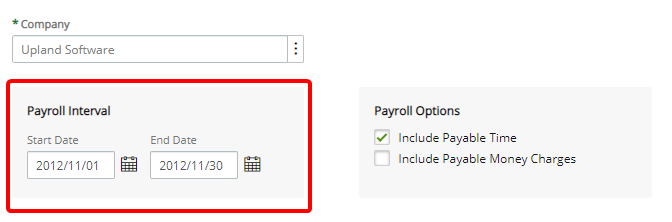
- Dans la section Options de paie, sélectionnez l'une des options souhaitées :
- Inclure le temps payable
- Inclure les frais financiers à payer

- Cliquez sur Créer un ou plusieurs lots. Lorsqu'une seule entreprise est sélectionnée, en cliquant sur le bouton Créer un ou plusieurs lots, une paie est créée pour cette seule entreprise sélectionnée et ouverte en mode édition. Notez que les liens Utilisateurs, Feuilles de temps, Temps, Frais, Aperçu, Codes de paie et Historique de la paie sont désormais disponibles à partir de la navigation :
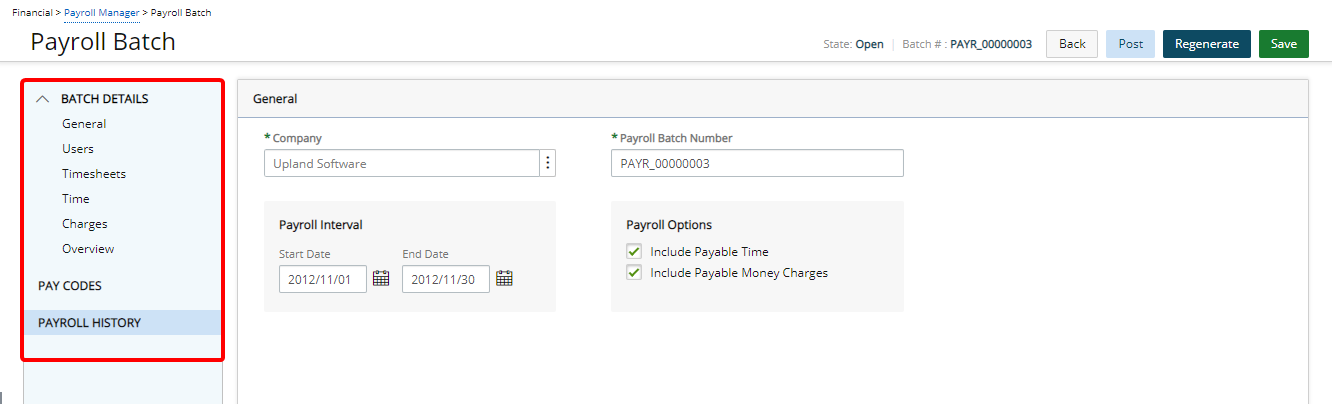
- Cliquez sur Utilisateurs à partir duquel vous pouvez choisir d'inclure les utilisateurs sélectionnés dans un lot de paie. Vous pouvez également choisir d'inclure tous les utilisateurs en sélectionnant l'option Inclure tous les utilisateurs qui n'est pas sélectionnée par défaut.
Par défaut, la liste Utilisateurs comprend les colonnes suivantes : Nom d'utilisateur, Id, Rôle principal, Groupe fonctionnel et Site actif avec les critères de recherche suivants : Nom d'utilisateur, Id, Rôle principal, Groupe fonctionnel et Site actif. Vous pouvez choisir de personnaliser le(s) filtre(s) de recherche et les colonnes qui s'affichent via la sélection des colonnes en cliquant sur .
. 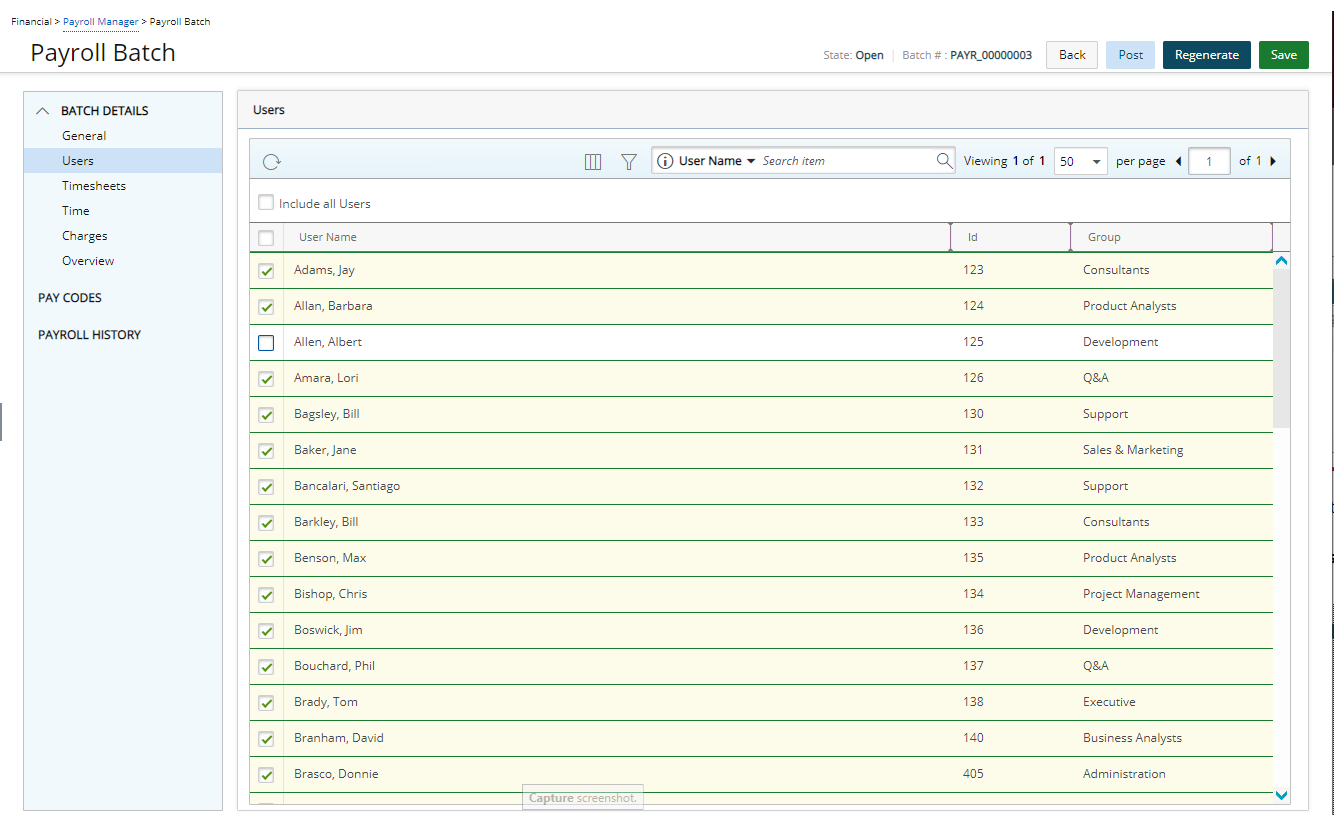
- Cliquez sur Feuilles de temps à partir duquel vous pouvez choisir d'inclure les feuilles de temps utilisateur sélectionnées dans un lot de paie. Vous pouvez également choisir d'inclure toutes les feuilles de temps en sélectionnant l'option Inclure toutes les feuilles de temps qui n'est pas sélectionnée par défaut.
Par défaut, la liste Feuilles de temps comprend les colonnes suivantes : Nom d'utilisateur, Id, Groupe, Date de début, Date de fin et Heures payables avec les critères de recherche suivants : Nom d'utilisateur, Id, Groupe, Date de début et Date de fin.
Vous pouvez choisir de personnaliser le(s) filtre(s) de recherche et les colonnes qui s'affichent via la sélection des colonnes en cliquant sur .
. 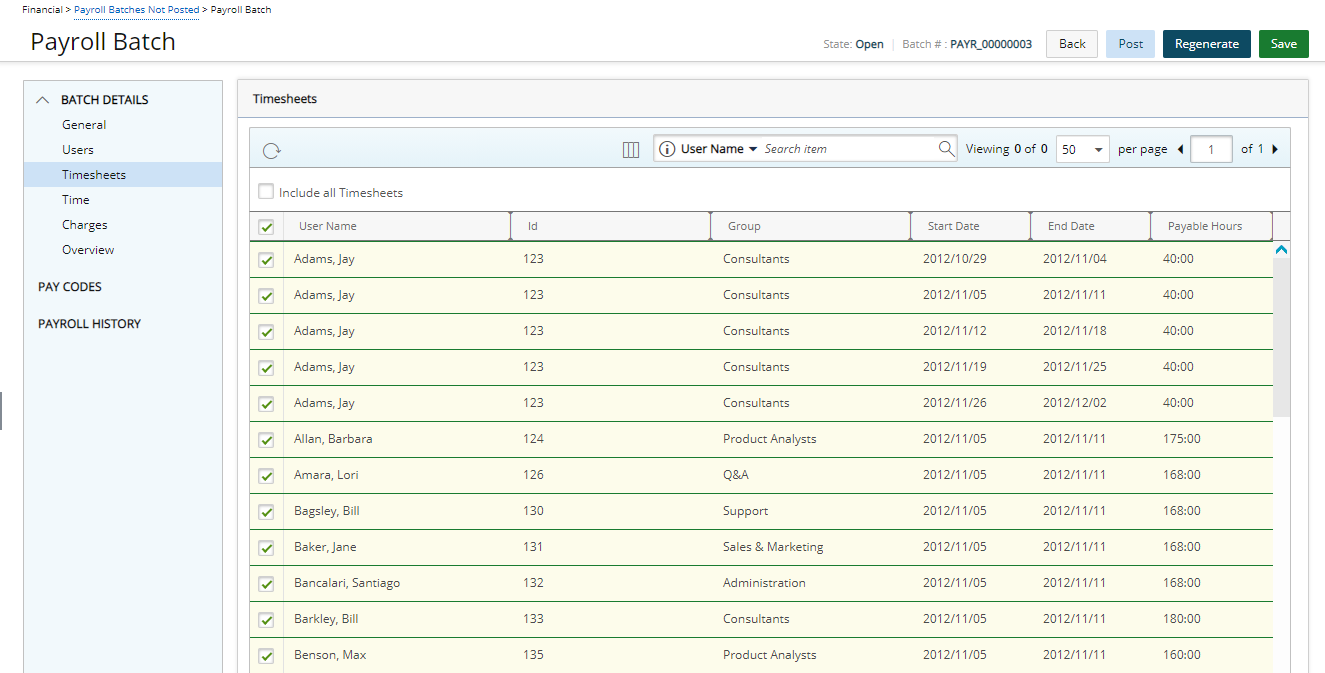
Remarque: Seules les entrées de temps comprises dans la plage de dates sélectionnée, dans le lot de paie, sont affichées.
- Cliquez sur Heure à partir de laquelle vous pouvez choisir d'inclure les entrées de temps utilisateur sélectionnées dans un lot de paie. Vous pouvez également choisir d'inclure toutes les entrées de temps en sélectionnant l'option Inclure toutes les entrées de temps qui n'est pas sélectionnée par défaut.
Par défaut, la liste Temps comprend les colonnes suivantes : Nom d'utilisateur, Id, Tâche, Projet, Heures et Montant avec les critères de recherche suivants : Nom d'utilisateur, Id, Tâche et Projet.
Vous pouvez choisir de personnaliser le(s) filtre(s) de recherche et les colonnes qui s'affichent via la sélection des colonnes en cliquant sur .
. 
- Cliquez sur Frais à partir duquel vous pouvez choisir d'inclure les entrées de frais d'utilisateur sélectionnées dans un lot de paie. Vous pouvez également choisir d'inclure toutes les entrées de frais en sélectionnant l'option Inclure toutes les entrées de frais qui n'est pas sélectionnée par défaut.
Par défaut, les colonnes de la liste Charges : Nom d'utilisateur, Id, Tâche, Charge et Montant avec les critères de recherche suivants : Nom d'utilisateur, Id, Tâche et Charge.
Vous pouvez choisir de personnaliser le(s) filtre(s) de recherche et les colonnes qui s'affichent via la sélection des colonnes en cliquant sur .
. 
- Cliquez sur Aperçu pour obtenir rapidement un aperçu de votre lot de paie. La page affiche des informations en lecture seule et toutes les modifications apportées aux onglets Utilisateurs, Feuilles de temps, Temps et Frais seront reflétées ici.
Les colonnes affichées par défaut sont : Nom d'utilisateur, Id, Total des heures, Montant et Frais. À partir de la sélection de colonnes vous pouvez choisir d'ajouter les colonnes suivantes : Site actif, Groupe fonctionnel et Rôle principal.
vous pouvez choisir d'ajouter les colonnes suivantes : Site actif, Groupe fonctionnel et Rôle principal.
Par défaut, vous pouvez effectuer une recherche par nom d'utilisateur, identifiant, rôle principal, groupe fonctionnel et site actif.Remarque: Si les frais financiers ne sont pas inclus dans le lot de paie, la colonne Frais financiers affichera N/A pour tous les utilisateurs. Sinon, il affichera le montant total pour chaque utilisateur.

- Cliquez sur Codes de paie à partir duquel vous pouvez afficher les codes de paie associés au lot de paie.
La liste des codes de paie comprend les éléments suivants : nom d'utilisateur, identifiant d'utilisateur, code de paie, identifiant du code de paie, heures et montant.
Vous pouvez choisir de rechercher dans la liste en fonction du nom d'utilisateur, de l'identifiant de l'utilisateur , du code de paiement et de l'identifiant du code de paiement.
La liste peut être exportée vers Excel en cliquant sur le bouton Exporter et actualisé en cliquant sur le bouton Actualiser
et actualisé en cliquant sur le bouton Actualiser bouton.
bouton.
- Cliquez sur Historique de la paie à partir duquel vous pouvez afficher l'historique de la paie.
L'historique de paie comprend les colonnes suivantes par défaut : Nom d'utilisateur, De, À, Date d'action, Date de publication, Action, Devise, Total des heures, Total des charges financières, Coût net total du temps et Paie totale avec taxes et déductions. Vous pouvez choisir d'ajouter le numéro de lot ou de supprimer des colonnes de la boîte de dialogue Sélection de colonnes.
Par défaut, vous pouvez effectuer une recherche dans la liste en fonction du nom d'utilisateur, de l'action, de la devise, du nombre total d'heures, du total des frais financiers, du coût net total du temps, de la masse salariale totale avec taxes et déductions ou du numéro de lot. Des critères de recherche supplémentaires tels que De, À, Date d'action et Date de publication peuvent être ajoutés à partir de la sélection de colonne.
La liste peut être exportée vers Excel en cliquant sur le bouton Exporter bouton.
bouton.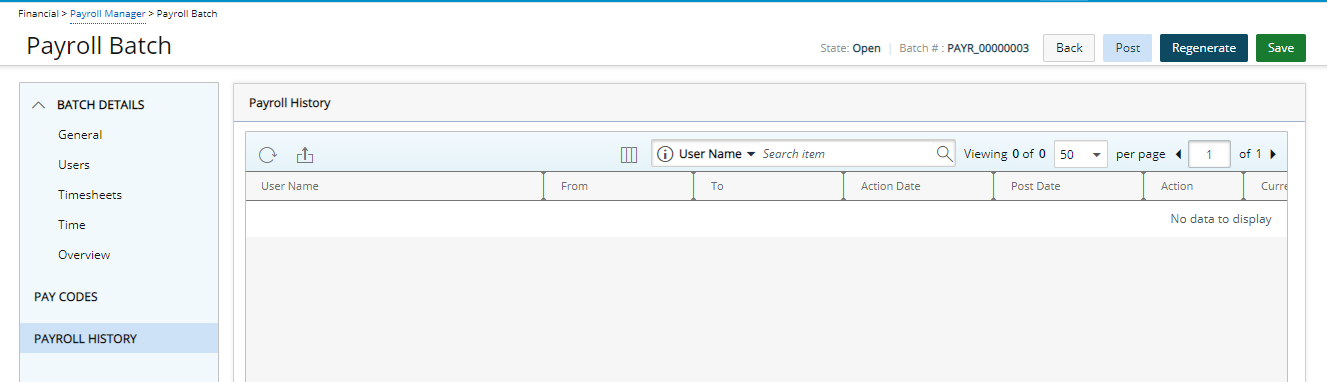
- Cliquez sur Enregistrer.